
Edmund Richardson
0
2271
228
 Zdjęcie na okładce Facebooka stanowi ukoronowanie Twojej osi czasu. Możesz wybrać oszałamiające zdjęcie i uprościć je lub stworzyć efektowną kompozycję. Żadne miejsce na Facebooku nie jest bardziej odpowiednie, aby pochwalić się kreatywnością i wyrazić swoją osobowość.
Zdjęcie na okładce Facebooka stanowi ukoronowanie Twojej osi czasu. Możesz wybrać oszałamiające zdjęcie i uprościć je lub stworzyć efektowną kompozycję. Żadne miejsce na Facebooku nie jest bardziej odpowiednie, aby pochwalić się kreatywnością i wyrazić swoją osobowość.
Nie rozpaczaj, jeśli nie jesteś mistrzem Photoshopa. Facebook ułatwia dodawanie zdjęć o wystarczającym rozmiarze, a wiele narzędzi ma inspirujące szablony i może pomóc w udoskonaleniu zdjęcia na okładkę. Na koniec ten artykuł pokaże, jak to zrobić krok po kroku.
Anatomia zdjęcia na okładce Facebooka
Aby stworzyć idealne zdjęcie na okładkę na Facebooku, musisz odpowiednio dobrać jego wymiary. Sprawdzanie elementów na stronie na Facebooku ujawnia, że zdjęcie na okładkę mierzy 851 pikseli szerokości i 315 pikseli wysokości.
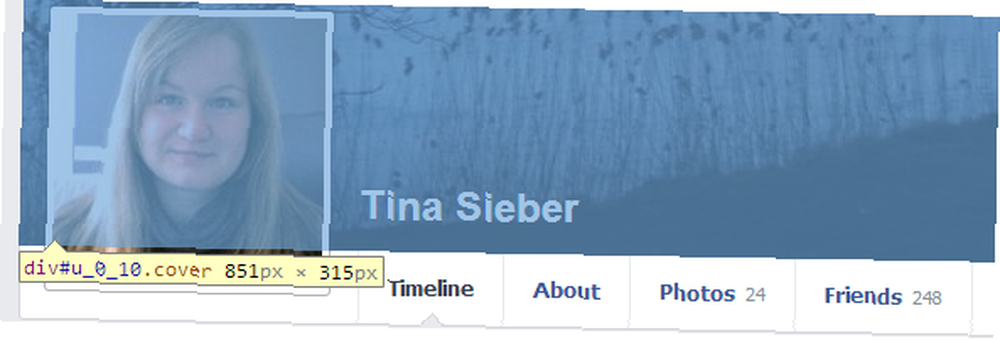
Po wybraniu zdjęcia zwróć uwagę, że lewy dolny róg zostanie zakryty przez Twoje zdjęcie profilowe.
- Zdjęcie profilowe mierzy 170 x 170 pikseli w tym granica,
- To jest rozmieszczone 15 pikseli od lewej krawędzi zdjęcia na okładce,
- i to rozciąga ~ 26 pikseli poza jego dolną krawędź.
Dodatkowo dolna krawędź da miejsce na twoje imię obok zdjęcia profilowego i dwa przyciski po prawej stronie.
Jak stworzyć idealne zdjęcie na okładkę
Bez względu na rodzaj okładki, upewnij się, że jakość jest odpowiednia. Wybierz ostry obraz o wielkości co najmniej 851 × 315 pikseli. Rozmiar zdjęcia na okładce jest nieparzysty. Na szczęście wybrany obraz może być większy. Facebook go nie zniekształci, raczej będziesz mógł ustawić zdjęcie o większym rozmiarze i wybrać ramkę, która będzie wyświetlana jako zdjęcie na okładkę. Aby uzyskać niesamowity wynik, możesz zainwestować dodatkowy wysiłek.
Pomyśl o oszałamiającym zdjęciu! Co jeszcze możesz zrobić z tą przestrzenią? Czy potrafisz zabawnie zintegrować nakładające się zdjęcie profilowe ze zdjęciem na okładkę? Jeśli nie możesz o niczym myśleć, zainspiruj się tym, co zrobili inni…
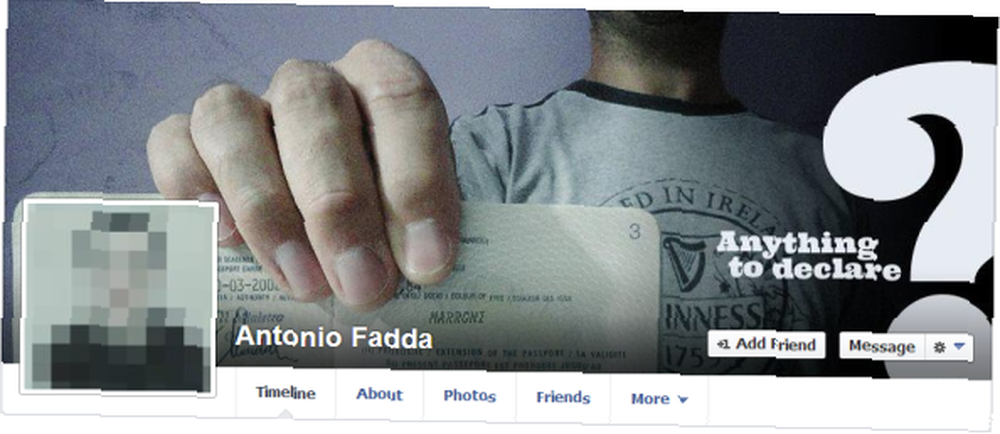
… Jak Antonio Fadda…
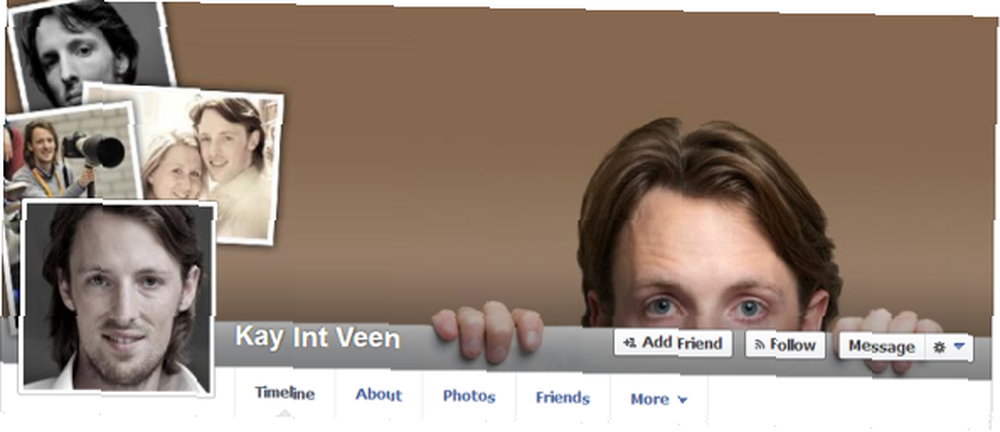
… Kay Int Veen…
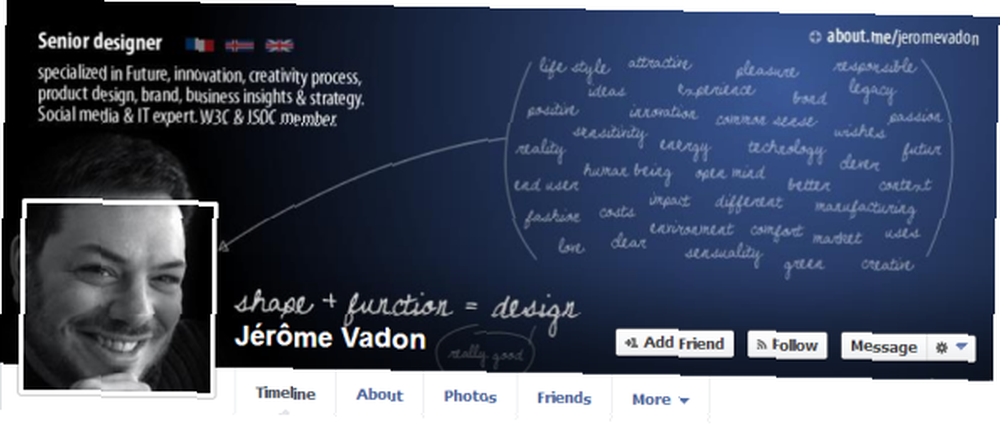
… Lub Jérôme Vadon.
Wygląda na trudne do stworzenia, prawda? Osiągnięcie efektów, które widzisz powyżej, nie jest takie trudne. Utwórz zdjęcie na okładkę, jakby Twoje zdjęcie profilowe było jego częścią. Możesz użyć bezpłatnego edytora obrazów, takiego jak Paint.NET Paint.NET: najlepszy dostępny edytor obrazów, który powinieneś pobrać Paint.NET: najlepszy dostępny edytor obrazów, który powinieneś pobrać Wszyscy edytujemy obrazy w pewnym stopniu. Niezależnie od tego, czy jest to zwykły kadrowanie, zmiana rozmiaru, czy może po prostu dodanie tekstu, miło jest mieć edytor obrazów, który jest niezawodny, szybki, łatwy w nawigacji i… Pamiętaj, że pomiary, które udostępniłem powyżej, pozwoliły na właściwe umieszczenie Twojego zdjęcia profilowego. Następnie zasadniczo przytnij zdjęcie profilowe z gotowego zdjęcia na okładkę. Biała ramka jest dodawana przez Facebook. Na koniec dodaj oba zdjęcia do Facebooka osobno i ciesz się naprawdę artystycznym rezultatem.

Powyższy przykład został stworzony przy użyciu IrfanView z losowego zdjęcia tłumu walczącego na poduszkach. Negatyw wskazuje pozycję, w której zdjęcie profilowe nałoży się na zdjęcie na okładkę. Zdjęcie profilowe zostanie przycięte ze zdjęcia na okładce, najlepiej w rozmiarze 180 × 180 pikseli, chociaż w końcu będzie mierzyło tylko 160 × 160 pikseli plus ramkę 5 pikseli. Wybierz nieco fajniejsze zdjęcie tłumu, które obejmuje Ciebie, przetwarzaj powstałe zdjęcie w tle i zdjęcie profilowe z filtrami lub efektami, aby uzyskać perfekcję, a twoja oś czasu będzie jak żadna inna.
Jeśli nadal wydaje się to zbyt skomplikowane, wypróbuj jedno z wielu narzędzi do fotografowania okładek na Facebooku. Pomogą Ci przyciąć ulubione zdjęcie do idealnego rozmiaru, dodać filtry, połączyć kilka zdjęć w kolaż lub dodać zdjęcia do zabawnego szablonu. Dzięki tym pomocnikom łatwo jest stworzyć niestandardowe i niesamowite zdjęcie na okładkę na Facebooku.
Oto prosty. Social Media Image Maker firmy Autre Planète to świetne narzędzie do optymalizacji pojedynczego obrazu. Obsługuje zarówno profil na Facebooku, jak i zdjęcia na okładkę. Po przycięciu zdjęcia możesz dodać filtry w stylu Instagram, dodać kolejne efekty do zdjęcia, zmienić jego nazwę, wybrać format pliku wyjściowego i wreszcie pobrać plik. Narzędzie działa niezależnie od twojego konta na Facebooku, co jest zaletą w mojej książce.
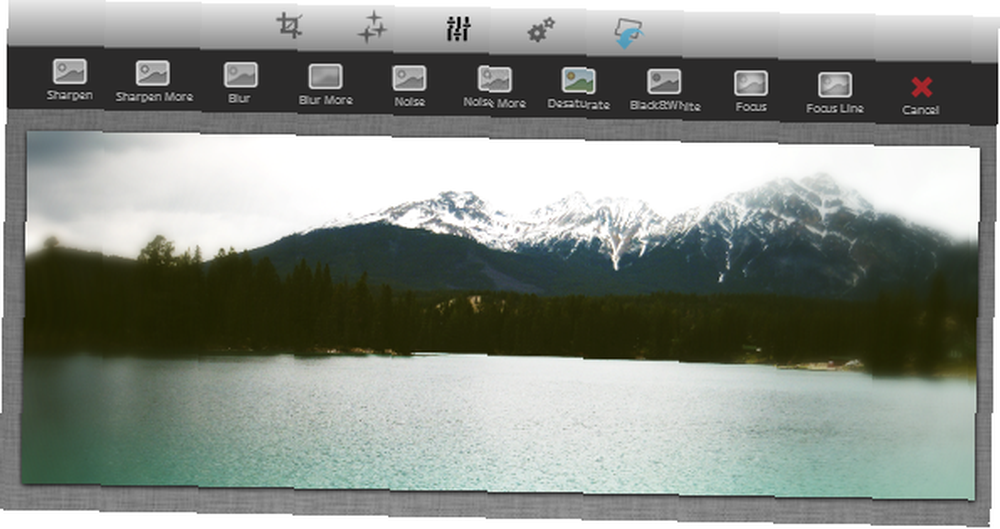
Mój kolega Yaara wcześniej wprowadził narzędzia do tworzenia zdjęć na okładkę Facebooka. 6 najlepszych miejsc do zaprojektowania własnej okładki na osi czasu na Facebooku. 6 najlepszych miejsc na zaprojektowanie własnej okładki na osi czasu na Facebooku. Jeśli nie udało Ci się stworzyć kuszącego zdjęcia na okładkę siebie lub swoją stronę na Facebooku, nie martw się. Nigdy nie jest za późno na rozpoczęcie. Oto sześć bezpłatnych aplikacji internetowych, które mogą pomóc. i jak tworzyć oryginalne zdjęcia na okładkę Jak stworzyć oryginalne i wyjątkowe zdjęcie na okładkę na Facebooku bez korzystania z Photoshopa Jak stworzyć oryginalne i wyjątkowe zdjęcie na okładkę na Facebooku bez korzystania z Photoshopa Jakiś czas temu powiedziałem ci o 6 najlepszych miejscach na zaprojektowanie własnego Facebooka Pokrywa na osi czasu za darmo. Wszystkie te miejsca są nadal świetne, a Oś czasu jest nadal bardzo z nami, więc… bez Photoshopa. Sprawdź jej wyniki i wypróbuj narzędzia dla siebie.
Jak dodać zdjęcie na okładkę
Po uzyskaniu odpowiedniego zdjęcia na okładkę przejdź do osi czasu na Facebooku. Po prostu kliknij swoją nazwę w dowolnym miejscu na Facebooku. Jeśli nie masz w tej chwili zdjęcia na okładkę, kliknij Dodać okładkę w prawym górnym rogu.
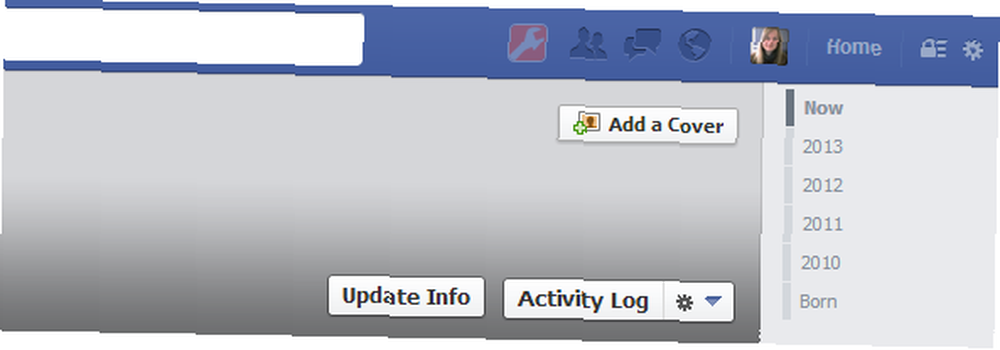
Spowoduje to wyświetlenie wyskakującego okna, które wyjaśnia nieco więcej na temat zdjęć na okładkę. Zasadniczo Facebook chce, abyś użył unikalnego i osobistego zdjęcia.
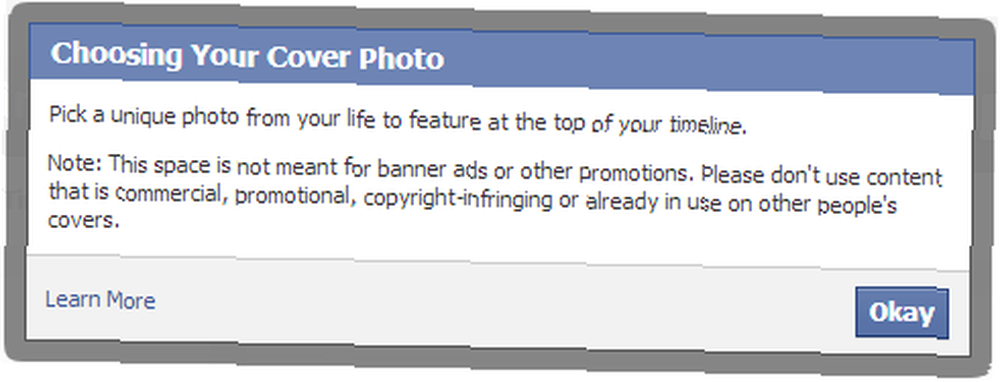
Po potwierdzeniu wiadomości możesz w końcu uzyskać dostęp do menu rozwijanego Dodaj okładkę.
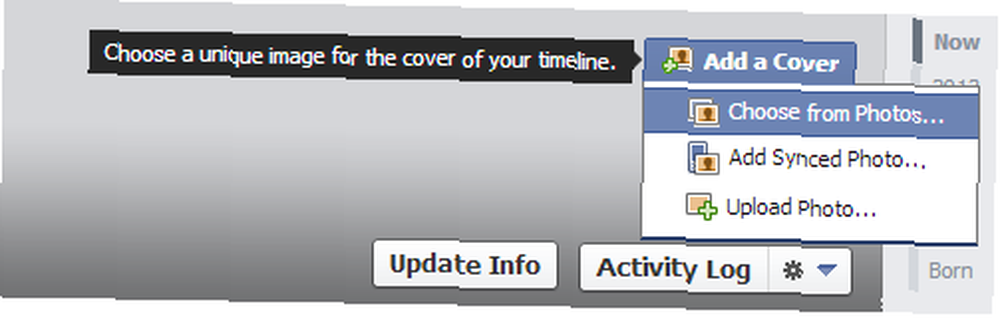
Twoje podstawowe opcje to:
- Wybierz ze zdjęć… Wcześniej przesłałeś na Facebooka.
- Dodaj zsynchronizowane zdjęcie… Z urządzenia mobilnego.
- Prześlij zdjęcie… z Twojego komputera.
Jeśli wcześniej dodałeś zdjęcie na okładkę, najedź myszką na obraz i kliknij Zmienić okładkę przycisk, który się pojawi. Tutaj zobaczysz dwie dodatkowe opcje, a mianowicie Repozycja i Usunąć.
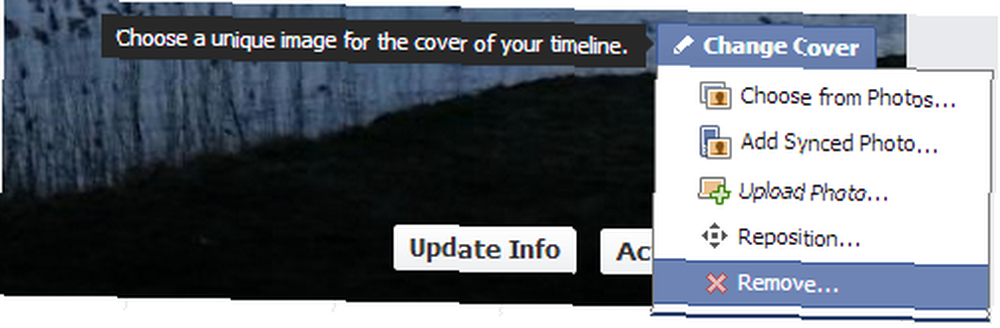
Facebook automatycznie dostosuje zdjęcie do maksymalnej szerokości. Jeśli jest wyższa niż dostępna przestrzeń, możesz przeciągnąć ją na miejsce, aż będziesz zadowolony z wyniku.
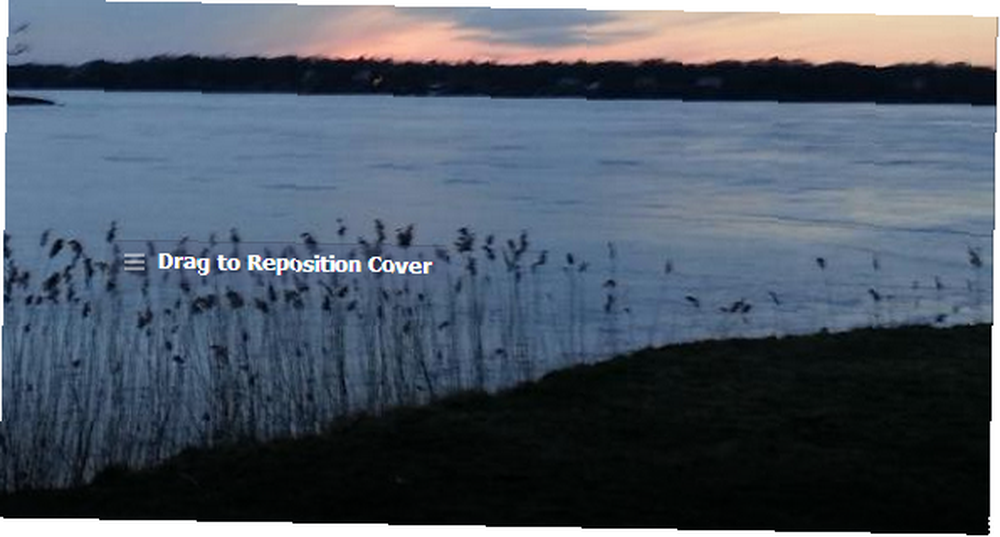
Zanim wybierzesz Zapisz zmiany, pamiętaj, że Twoje zdjęcie na okładkę będzie automatycznie widoczne dla wszystkich, bez względu na poprzednie ustawienia prywatności! Jeśli chcesz spróbować innego zdjęcia, kliknij Anuluj w prawym dolnym rogu.

Po uderzeniu w Zapisz zmiany , Facebook zaktualizuje Twoją Oś czasu i ogłosi publicznie, że zmieniłeś zdjęcie na okładkę. Ta wiadomość jest domyślnie publiczna i pojawi się w kanałach wiadomości znajomych, niezależnie od innych ustawień prywatności. Możesz jednak ukryć go na osi czasu po kliknięciu przycisku Edytuj lub usuń przycisk w prawym górnym rogu aktualizacji statusu.
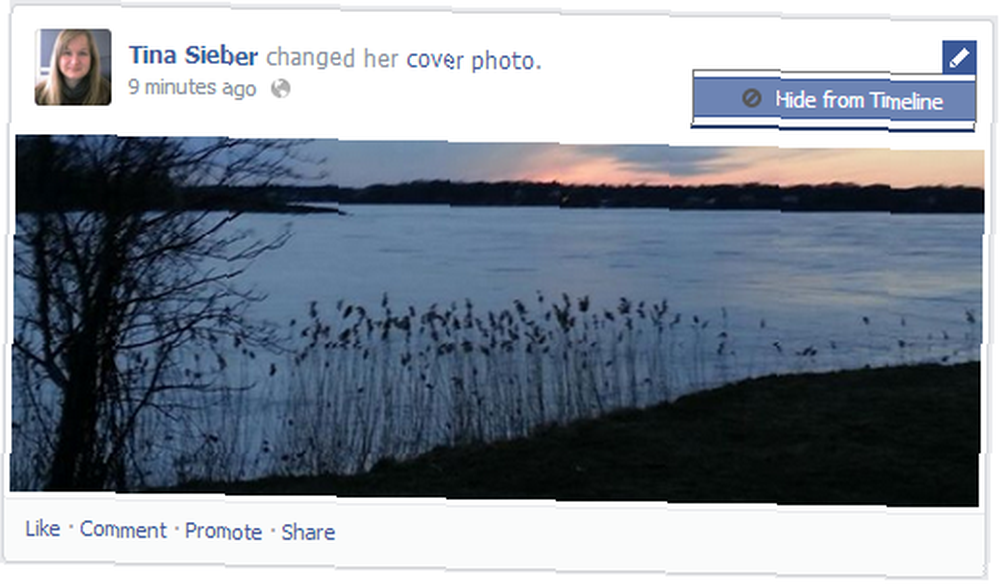
Wniosek
Tworzenie artystycznego zdjęcia na okładkę na Facebooku może być świetną zabawą. Ale nawet proste i piękne zdjęcie może poprawić twoją oś czasu. Liczy się to, że nadasz zdjęcie na okładkę swój własny styl; właśnie dlatego twoja oś czasu jest wyjątkowa.
Jak wykonałeś zdjęcie na okładkę i czy odważysz się podzielić z nami swoim wynikiem??











